Introduktion: Använda naturligt språk för att utforska data med Power BI Q&A
Ibland är det snabbaste sättet att få ett svar från dina data att utföra en sökning över dina data med naturligt språk. Med Q&A-funktionerna i Power BI kan du utforska dina data med egna ord med hjälp av naturligt språk. Q&A är interaktivt, till och med roligt. Ofta leder en fråga till andra eftersom visualiseringarna avslöjar intressanta vägar att följa. Att ställa frågan är bara början. Gå igenom dina data, förfina eller utöka din fråga, avslöja ny information, nollställa information eller zooma ut för en bredare vy. Upplevelsen är interaktiv och snabb och drivs av en minnesintern lagring.
Power BI Q&A är kostnadsfri och tillgängligt för alla användare. Använd de här länkarna för att hitta den artikel som du behöver.
- Använd Q&A på en instrumentpanel. Varje instrumentpanel har ett Q&A-fält i det övre vänstra hörnet. Skriv en fråga med naturligt språk för att utforska dina data.
- Skapa och spara Q&A-resultat på en instrumentpanel eller rapport. Rapportdesigners använder Q&A för att utforska data och skapa visualiseringar i rapporter.
- Använd ett visuellt Q&A-objekt i en rapport. Om en rapportskapare har lagt till ett visuellt Q&A-objekt i en rapport använder du och återanvänder det visuella objektet för att utforska dina data.
- Skapa ett visuellt Q&A-objekt i en rapport och dela det med andra.
- Använd Q&A i mobilappar. Använd den virtuella Q&A-assistenten i iOS och det visuella Q&A-objektet på Android-enheter.
- Om du har redigeringsbehörighet kan du spara dina Q&A-visualiseringsresultat på en instrumentpanel eller i en rapport.
Så här använder du Q&A
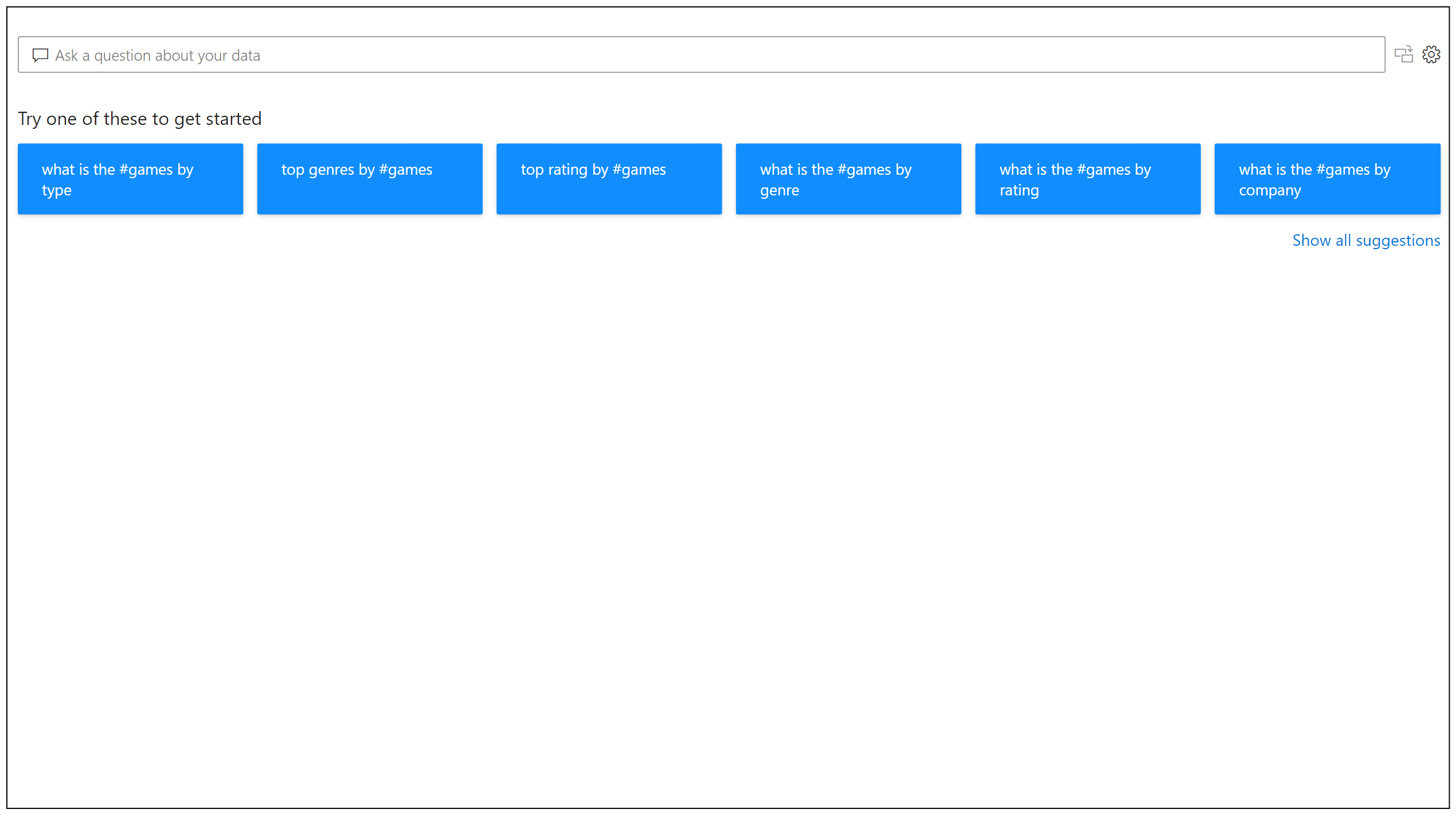
Även innan du börjar skriva visar Q&A en ny skärm med förslag som hjälper dig att skapa din fråga. Börja med någon av de föreslagna frågorna eller skriv din egen fråga. Q&A stöder en mängd olika frågor. Du kan:
- Ställ naturliga frågor Vilken försäljning har högst intäkter?
- Använd relativ datumfiltrering Visa försäljning under det senaste året
- Returnera endast de översta N översta 10 produkterna efter försäljning
- Ange ett filter Visa försäljning i USA
- Ange komplexa villkor Visa försäljning där produktkategorin är kategori 1 eller kategori 2
- Returnera ett specifikt visuellt objekt Visa försäljning efter produkt som cirkeldiagram
- Använda komplexa aggregeringar Visa medianförsäljning per produkt
- Sorteringsresultat Visa mig de 10 främsta länderna/regionerna efter försäljning sorterad efter lands-/regionkod
- Jämför data Visa datum efter total försäljning jämfört med total kostnad
- Visa trender Visa försäljning över tid
Komplettera automatiskt
När du skriver din fråga visar Power BI Q&A relevanta och sammanhangsberoende förslag som hjälper dig att snabbt bli produktiv med naturligt språk. När du skriver får du omedelbar feedback och resultat. Upplevelsen liknar att skriva i en sökmotor.
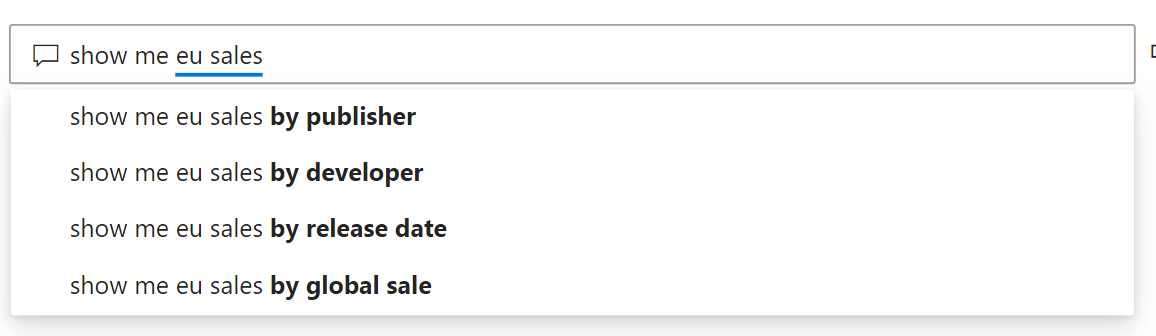
Röda/blå/orange understrykningar
Q&A visar ord med understrykning som hjälper dig att se vilka ord systemet kände igen eller inte kände igen. En helblå understrykning anger att systemet har matchat ordet till ett fält eller värde i datamodellen. I följande exempel visas att Q&A kände igen orden EU Sales.
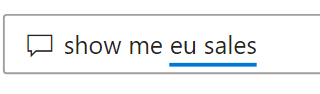
En orange prickad understrykning anger att ordet eller frasen kategoriseras som låg konfidens. Om du anger ett vagt eller tvetydigt ord understryks fältet i orange punkter. Ett exempel kan vara ordet "Försäljning". Flera fält kan innehålla ordet Försäljning, så systemet använder en orange prickad understrykning för att uppmana dig att välja det fält du menar. Ett annat exempel på låg konfidens kan vara om du anger ordet "område", men kolumnen den matchar är "region". Power BI Q&A identifierar ord som betyder samma sak tack vare integreringen med Bing och Office och tolkar även namnbyten inifrån en rapport som potentiella förslag. Q&A understryker ordet med orange punkter, så du vet att det inte är en direkt matchning.
En röd dubbel understrykning innebär att Q&A inte kände igen ordet alls. Du kan stöta på det här problemet genom att använda en domänspecifik term som inte nämns någonstans i data, eller så namnges datafälten felaktigt. Ett exempel kan vara att använda ordet "Kostnader" om ordet inte finns någonstans i data. Ordet finns i den engelska ordlistan, men Q&A markerar den här termen med en röd dubbel understrykning för att indikera att den inte kan hitta den här termen i data.

Kommentar
Du kan anpassa de blå/röda/orange understrykningsfärgerna i fönstret Visual Q&A formatering . Dessutom förklarar Q&A-verktygsartikeln Lär ut Q&A, som du använder för att definiera termer som Q&A inte kände igen.
Visualiseringsresultat
När du anger din fråga försöker Q&A omedelbart tolka och visualisera svaret. Som en del av de senaste uppdateringarna försöker Q&A nu tolka frågan och rita fälten automatiskt till rätt axel. Om du till exempel anger "Försäljning per år" identifierar Q&A att året är ett datumfält och prioriterar alltid att placera det här fältet på X-axeln. Om du vill ändra visualiseringstypen anger du "som diagramtyp" efter frågan. Q&A stöder för närvarande dessa typer av visualiseringar:
- Linjediagram
- Stapeldiagram
- Matris
- Register
- Kort
- Ytdiagram
- Cirkeldiagram
- Punkt-/bubbeldiagram
- Mappning
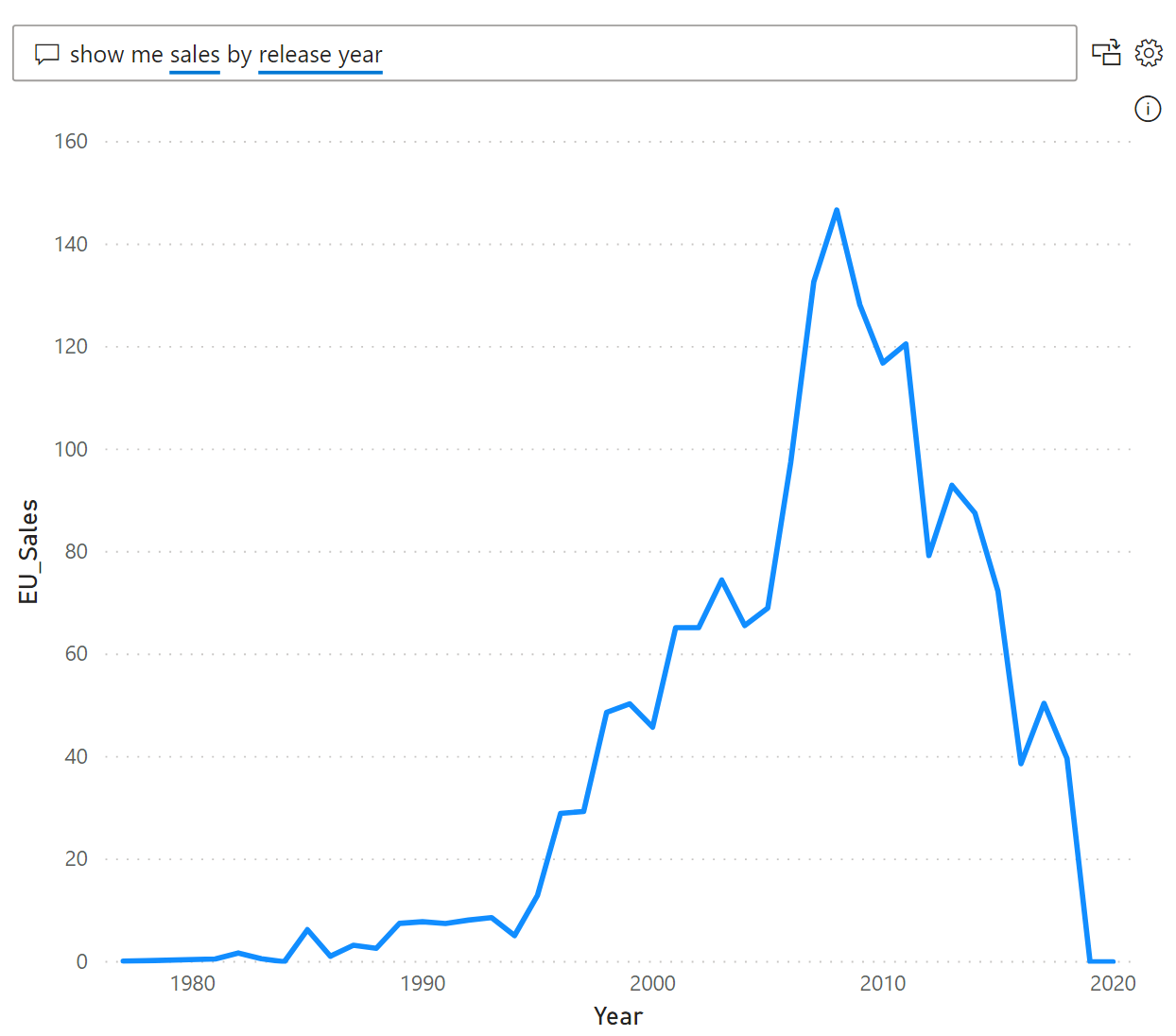
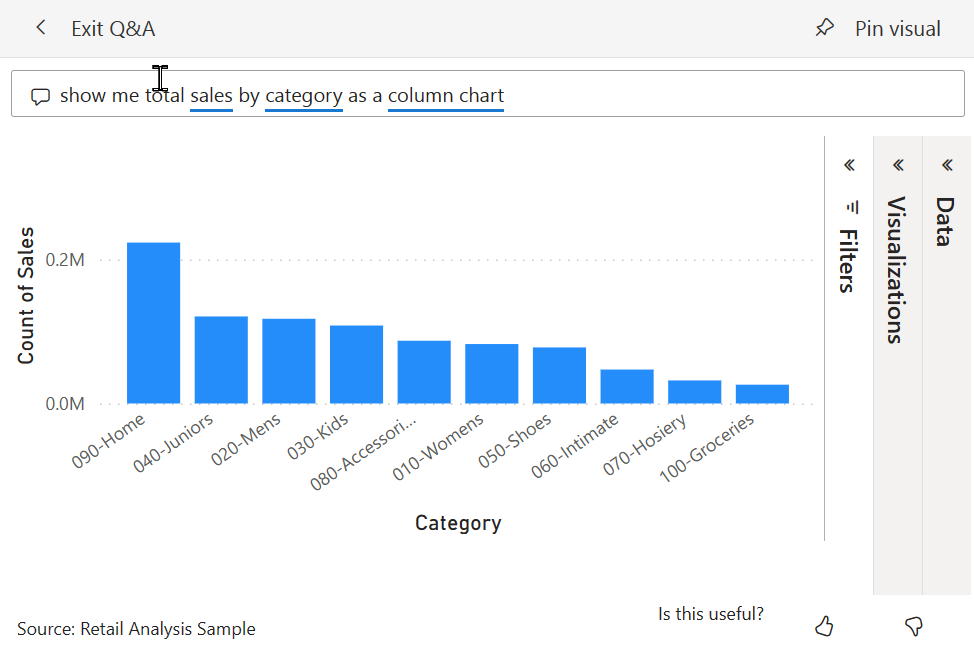
Relaterat innehåll
Du kan integrera naturligt språk i dina rapporter på olika sätt. Mer information finns i:
Använd Q&A för att utforska en instrumentpanel. Varje instrumentpanel har ett Q&A-fält i det övre vänstra hörnet. Skriv en fråga med naturligt språk för att utforska dina data.
Använd ett visuellt Q&A-objekt i en rapport. Om en rapportskapare har lagt till ett visuellt Q&A-objekt i en rapport använder du och återanvänder det visuella objektet för att utforska dina data.
Skapa och spara Q&A-resultat på en instrumentpanel eller rapport. Rapportdesigners använder Q&A för att utforska data och skapa visualiseringar i rapporter.
Skapa ett visuellt Q&A-objekt i en rapport och dela det med andra.
Feedback
Kommer snart: Under hela 2024 kommer vi att fasa ut GitHub-problem som feedbackmekanism för innehåll och ersätta det med ett nytt feedbacksystem. Mer information finns i: https://aka.ms/ContentUserFeedback.
Skicka och visa feedback för